Bien que Twitter ait officiellement augmenté le nombre de caractères par tweet à 280 par rapport à la limite précédente de 140 caractères, il ne suffit toujours pas de publier du contenu long. C'est pourquoi les gens utilisent la fonction de tweet fileté de Twitter qui leur permet de publier du contenu long en répondant à leurs propres tweets. Les gens qui passent leur vie sur Twitter savent à quel point il est difficile de lire un gros tweet fileté. Vous devez cliquer sur chaque tweet d'un fil individuellement pour le développer, ce qui prend du temps, et l'ensemble du processus est vraiment frustrant. Essentiellement, lire un long tweet sur Twitter est un cauchemar.
Mais il ne doit pas en être ainsi. Avec Thread Reader, un utilisateur peut facilement lire de longs fils Twitter. Thread Reader convertit un tweet fileté en un simple article de blog où tous les tweets sont mentionnés un par un, ce qui permet aux utilisateurs de le lire facilement. Dans cet article, nous allons voir comment nous pouvons utiliser Thread Reader pour lire facilement les tweets filetés:
Utilisez Thread Reader pour lire facilement les tweets filetés
Comme je l'ai mentionné ci-dessus, Thread Reader convertit un tweet fileté en un simple article de blog vous offrant une expérience de lecture facile et plus rapide.. Thread Reader appelle cela le déroulement d'un tweet. Il existe trois méthodes pour dérouler un tweet à l'aide du service Thread Reader, et nous allons les examiner toutes une par une:
Utilisation de l'extension Thread Reader sur Google Chrome
- Le moyen le plus simple d'utiliser Thread Reader est d'utiliser son extension Chrome. D'abord, cliquez sur le lien pour installer le Extension Chrome pour Thread Reader.
2. Maintenant, ouvrez votre compte Twitter sur Chrome et trouvez un tweet fileté. Ici, cliquez sur la flèche vers le bas qui agrandit le menu.
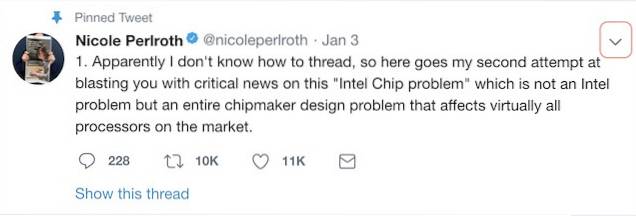
3. Maintenant, cliquez sur l'option "Dérouler dans Thread Reader".
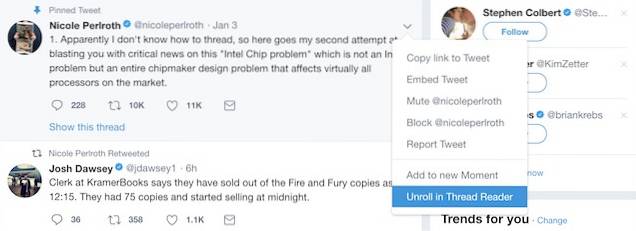
4. Un nouvel onglet s'ouvrira qui hébergera tous les tweets d'un article de blog, comme le montre l'image ci-dessous.
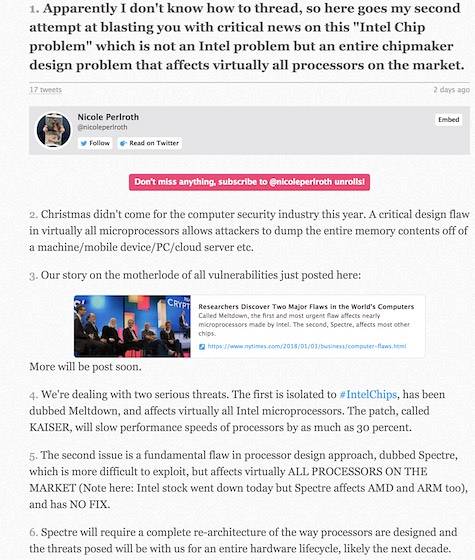
La vidéo montre également comment utiliser l'extension Chrome de Thread Reader pour dérouler et lire facilement le tweet fileté..
Utilisation de l'application Android Thread Reader
Si vous préférez naviguer sur Twitter sur votre téléphone comme la plupart d'entre nous, voici comment vous pouvez utiliser l'application Android de Thread Reader pour dérouler et lire facilement un tweet fileté:
- Les deux premières étapes sont similaires. Tout d'abord, lancez l'application Twitter et trouvez un tweet fileté.
2. Ici, appuyez sur le bouton «flèche vers le bas», puis appuyez sur l'option "Partager Tweet via".
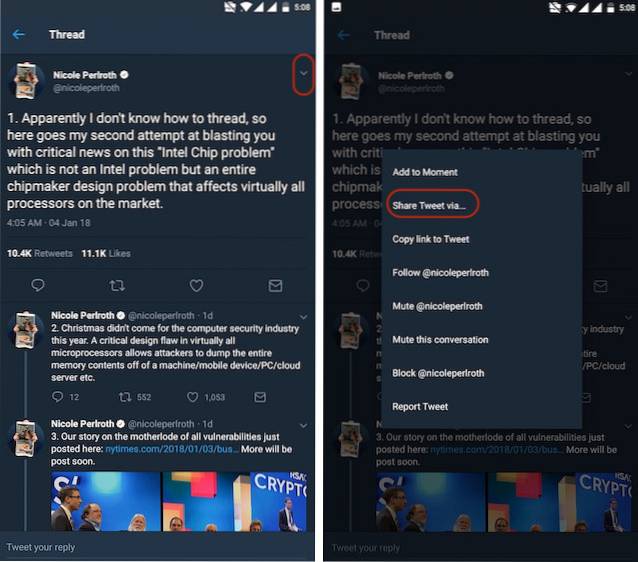
3. Maintenant, faites défiler vers le bas pour trouver l'option Thread Reader, et appuyez dessus. Vous verrez qu'un nouveau lien s'ouvrira qui hébergera tous les tweets dans un article de blog facile à lire.
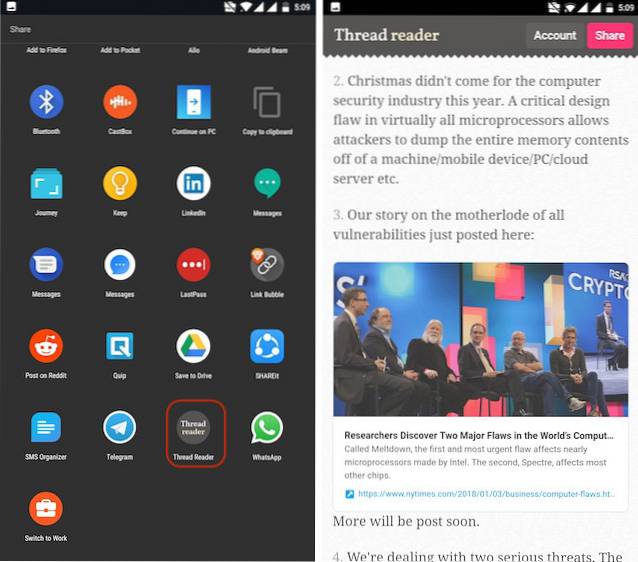
Utilisation du robot Thread Reader
Les deux méthodes ci-dessus sont simples et faciles à utiliser, mais que se passe-t-il si un utilisateur n'utilise ni Chrome ni Android. Eh bien, il / elle peut utiliser le bot Thread Reader pour dérouler le tweet fileté.
Noter: J'utilise Safari sur mon MacBook Pro pour faire la démonstration de cette fonctionnalité.
- Tout d'abord, ouvrez le tweet fileté, puis cliquez sur la boîte de réponse.
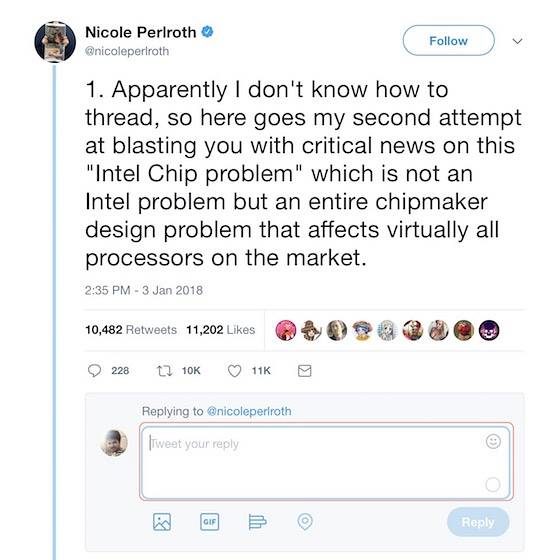
2. Ici, tapez la réponse suivante et postez-la - @tttthreads se déroule, comme indiqué dans l'image ci-dessous.
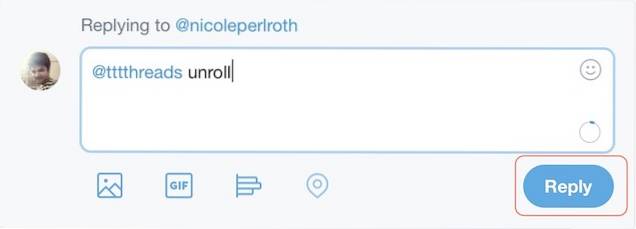
3. Après quelques secondes vous recevrez une notification sur votre compte Twitter. Cliquez sur le lien dans la notification pour ouvrir le tweet fileté dans un format d'article de blog.
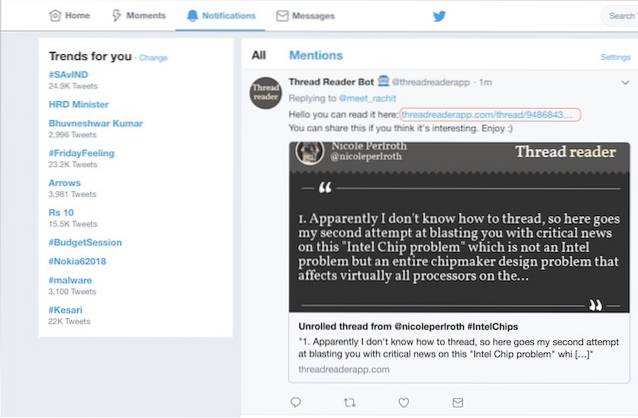
Et voici à quoi ça ressemble lorsque vous cliquez sur le lien dans votre notification.
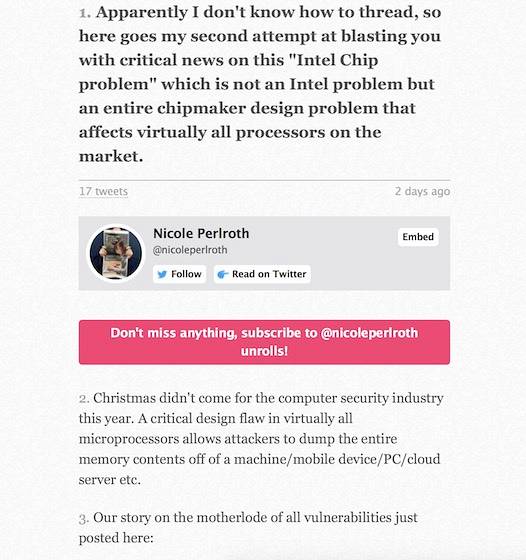
4. Voici une vidéo expliquant la même chose. Regardez-le, si vous n'avez pas pu suivre le tutoriel mentionné ci-dessus.
VOIR AUSSI: Comment vérifier ce que Google sait de vous
Lisez facilement les tweets filetés à l'aide du lecteur de threads
Comme vous pouvez le voir, Thread Reader facilite la lecture de longs tweets. Si vous êtes quelqu'un qui traite beaucoup de tweets filetés, cela peut vous faire gagner beaucoup de temps et d'efforts. Utilisez cette astuce astucieuse et dites-nous si vous l'aimez ou non. Si vous l'aimez, n'oubliez pas de partager cet article avec vos autres amis Twitterati.
 Gadgetshowto
Gadgetshowto



